Ngoài bộ nhớ trong ra, thẻ nhớ là nơi chứa dữ liệu của các thiết bị thông minh như smartphone hoặc tablet. Nếu gặp phải trường hợp cần cứu dữ liệu thẻ nhớ bị format thì phải thực hiện ra sao để đảm bảo được độ nguyên vẹn?
Trong quá trình sử dụng các thiết bị thông minh, không ai trong chúng ta chưa từng trải qua chuyện lỡ tay format nhầm thẻ nhớ hoặc phải format thẻ nhớ vì một số nguyên nhân khác. Dù liên tục được cập nhật mới và bổ sung các tính năng cần thiết qua mỗi giai đoạn, song Windows 10 lại không có tính năng phục hồi dữ liệu thẻ nhớ bị format theo mặc định. Lúc này chúng ta sẽ cần đến phần mềm của bên thứ ba.
Bạn đang đọc: Hướng dẫn cứu dữ liệu thẻ nhớ bị format với 4 bước đơn giản nhất
Quá trình format dữ liệu thẻ nhớ sẽ khiến cho smartphone, tablet hoặc PC xóa hết các dữ liệu đang tồn tại. Sau khi làm trống không gian lưu trữ trên thẻ nhớ, các ứng dụng hoặc chương trình đang sử dụng thẻ nhớ sẽ có thể tiếp tục ghi đè dữ liệu mới lên và kết quả là dữ liệu cũ sẽ bị mất đi.
Có thể cứu dữ liệu thẻ nhớ bị format hay không?
Một khi bị ghi đè thì dường như không có cách nào để cứu dữ liệu thẻ nhớ bị format cả. Việc bạn cần làm lúc này là tìm kiếm một chương trình phục hồi dữ liệu thích hợp có khả năng thực hiện được yêu cầu của bạn. Disk Drill sẽ là thứ bạn cần vì nó là một chương trình được rất nhiều người tin dùng suốt thời gian qua.
Khả năng cứu dữ liệu thẻ nhớ bị format, phục hồi dữ liệu của Disk Drill là khá cao. Hơn nữa nó còn miễn phí cho cả người dùng Windows lẫn macOS. Trước hết, bạn có thể tải Disk Drill về máy để cài đặt tại đây: https://www.cleverfiles.com/disk-drill-win.html.
Các thao tác cài đặt của Disk Drill cũng giống như các chương trình khác nên bạn sẽ không gặp chút khó khăn nào. Khi việc cài đặt hoàn tất, bạn có thể thực hiện các bước sau để bắt đầu cứu dữ liệu thẻ nhớ bị format.
Xem thêm: Sửa lỗi thẻ nhớ gắn vào điện thoại không nhận như thế nào?
Hướng dẫn cách cứu dữ liệu thẻ nhớ bị format
- Bước 1: Cắm thẻ nhớ của bạn vào máy tính. Disk Drill sẽ nhận diện thẻ nhớ của bạn ngay lập tức.
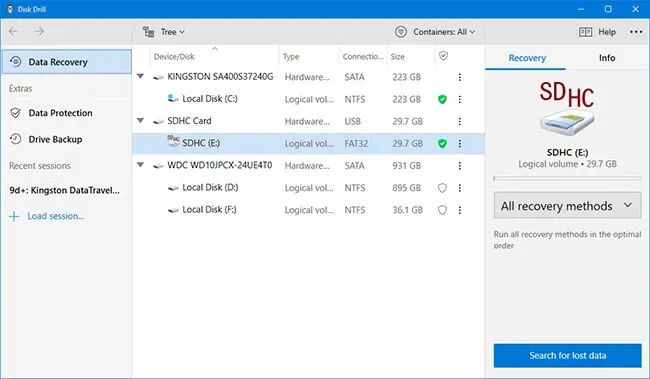
- Bước 2: Giống như bao chương trình phục hồi dữ liệu khác, Disk Drill có 2 chế độ quét là Quick Scan hoặc Deep Scan. Với chế độ Quick Scan, Disk Drill sẽ quét nhanh thẻ nhớ của bạn trong khi Deep Scan sẽ cho phép Disk Drill quét sâu đến toàn bộ không gian lưu trữ của thẻ nhớ.
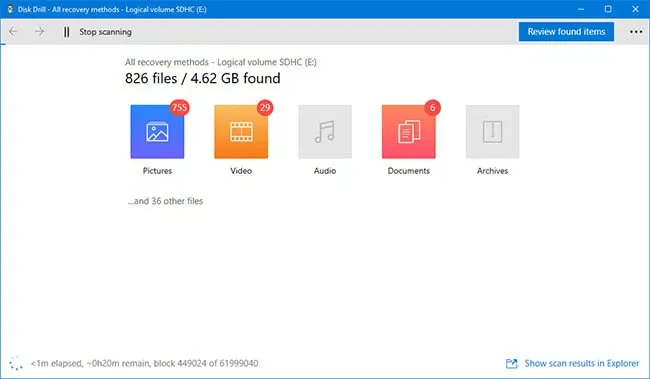
- Bước 3: Khi đã quét xong, bạn hãy quan sát các dữ liệu mà Disk Drill quét được để quyết định xem nên phục hồi dữ liệu gì. Bạn có thể chọn 1 vài dữ liệu hoặc chọn phục hồi tất cả.
Tìm hiểu thêm: Học cách tính bảo hiểm xã hội 1 lần nhanh chóng, đơn giản và cực kỳ chính xác
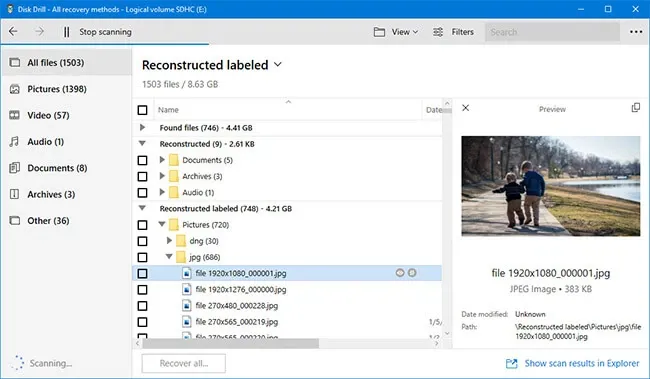
- Bước 4: Hãy chọn thư mục lưu trữ dữ liệu được phục hồi của thẻ nhớ rồi bấm nút Recover ngay bên cạnh. Disk Drill sẽ bắt đầu phục hồi dữ liệu của bạn ngay lập tức.
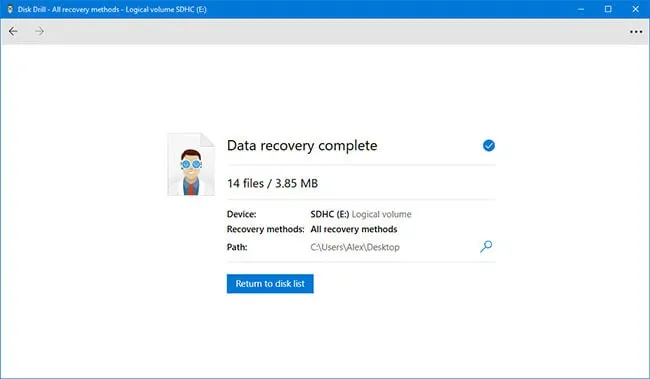
>>>>>Xem thêm: Gợi ý những cách đặt tên quán lẩu hay, thu hút và đông khách nườm nượp cho các chủ quán
- Bước 5: Sau khi phục hồi xong, hãy truy cập vào thư mục mà bạn đã chỉ định lúc trước và xem dữ liệu được phục hồi nguyên vẹn tới đâu.
Xem thêm:
- Hướng dẫn format thẻ nhớ bị lỗi write protect
- Top phần mềm format thẻ nhớ hiệu quả nhất

